Hướng dẫn robot hút bụi
Robot hút bụi Roborock kết nối Wi-Fi không thành công
Việc robot hút bụi Roborock của bạn không thể kết nối thành công vào mạng Wi-Fi có thể xuất phát từ nhiều nguyên nhân khác nhau. Bài viết này sẽ tổng hợp nguyên nhân và cách khắc phục sự cố này giúp robot hút bụi của bạn hoạt động tốt hơn với mạng wifi.
Mục lục
Nguyên nhân robot hút bụi Roborock kết nối Wi-Fi không thành công
- Không Hỗ Trợ Mạng 5GHz: Robot hút bụi Roborock không hỗ trợ mạng Wi-Fi 5GHz. Hãy đảm bảo bạn đang kết nối vào mạng 2.4GHz để đảm bảo tính tương thích.
- Mật Khẩu Wi-Fi Sai: Mật khẩu bạn nhập vào không chính xác. Hãy kiểm tra lại để đảm bảo bạn đã nhập đúng mật khẩu Wi-Fi của bạn.
- Quyền Truy Cập Vị Trí Bị Tắt: Ứng dụng Roborock cần quyền truy cập vị trí để có thể tìm và kết nối với robot. Hãy chắc chắn rằng bạn đã bật quyền truy cập vị trí cho ứng dụng.
- Chế Độ Mã Hóa WEP: Robot không hỗ trợ chế độ mã hóa WEP. Nếu mạng Wi-Fi của bạn sử dụng WEP, bạn cần chuyển đổi sang chế độ mã hóa WPA hoặc WPA2.
- Cài Đặt Router Không Chính Xác: Cài đặt cửa sổ định tuyến (router) không chính xác có thể làm ảnh hưởng đến khả năng kết nối. Hãy đảm bảo rằng cài đặt router của bạn phù hợp với yêu cầu của robot.
- Dữ Liệu Di Động hoặc VPN Đang Hoạt Động: Nếu dữ liệu di động hoặc VPN trên điện thoại của bạn đang hoạt động, chúng có thể làm gián đoạn quá trình kết nối Wi-Fi. Hãy tắt chúng trước khi thử kết nối lại.
- DNS Không Chính Xác: Đôi khi, việc thay đổi cài đặt DNS trên router của bạn có thể giúp cải thiện kết nối. Hãy cân nhắc thay đổi DNS sang 8.8.8.8.
- Cài Đặt Ứng Dụng Không Chính Xác: Đảm bảo bạn đã cài đặt ứng dụng Roborock đúng cách và tuân thủ theo hướng dẫn sử dụng.
Khi gặp sự cố trong việc kết nối robot hút bụi Roborock vào mạng Wi-Fi, hãy xem xét những nguyên nhân trên và thực hiện các biện pháp khắc phục tương ứng để giải quyết vấn đề.
Cách khắc phục các sự cố kết nối wifi không thành công
Nếu bạn gặp khó khăn khi kết nối robot hút bụi Roborock của bạn với mạng Wi-Fi, hãy lưu ý rằng robot hút bụi không hỗ trợ mạng Wi-Fi 5GHz. Nếu bạn đã tuân thủ đúng bước thiết lập nhưng vẫn gặp vấn đề về kết nối, hãy thử những phương pháp sau:
Kiểm Tra Mật Khẩu Wi-Fi: Đảm bảo rằng mật khẩu bạn đã nhập cho mạng Wi-Fi của bạn là chính xác. Hãy kiểm tra xem có lỗi chính tả hoặc sai sót nào không.
Bật Quyền Truy Cập Vị Trí: Cấp quyền truy cập vị trí cho ứng dụng Roborock. Tham khảo hình ảnh đính kèm để biết cách thực hiện.
iOS 14 hoặc Cao Hơn: Nếu bạn đang sử dụng iOS 14 hoặc phiên bản cao hơn, hãy bật quyền truy cập mạng cục bộ cho ứng dụng. Tham khảo hình ảnh đính kèm để biết hướng dẫn từng bước.
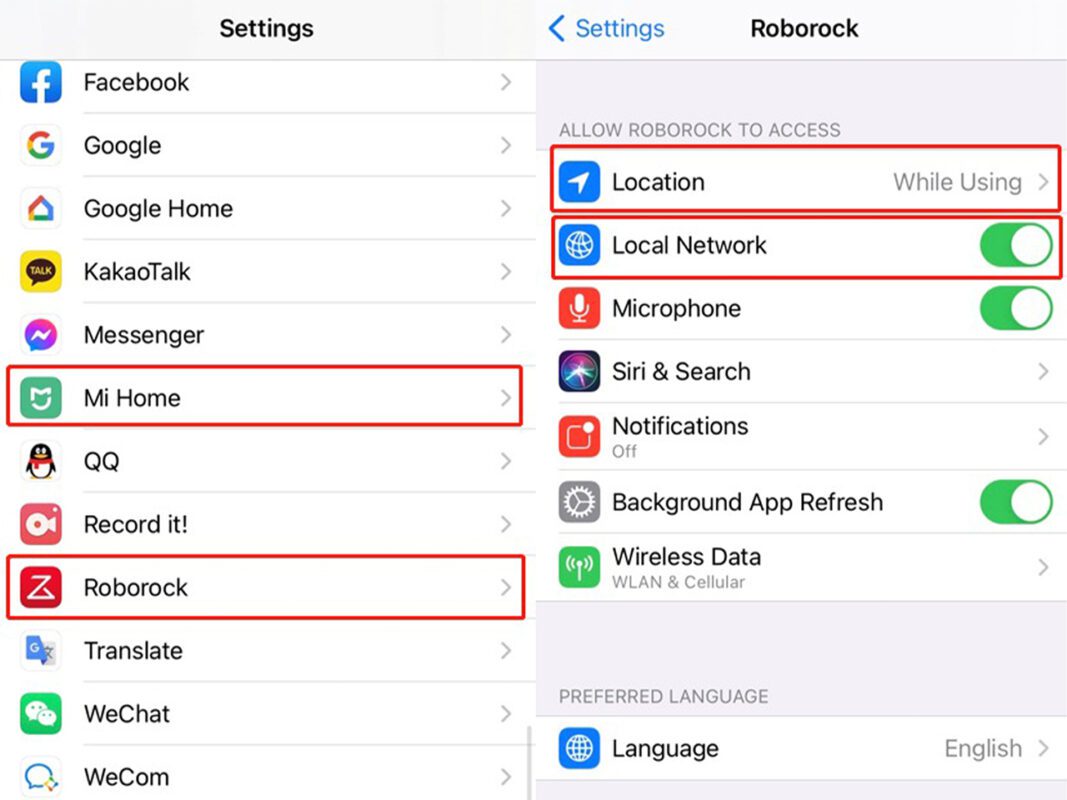
Chọn Đúng Mạng Wi-Fi: Trong quá trình thiết lập, hãy chú ý đến bước “chọn mạng Wi-Fi”. Chọn mạng Wi-Fi của gia đình và nhập mật khẩu đúng, thay vì kết nối vào mạng Wi-Fi của robot.
Ký Tự Đặc Biệt trong Tên Mạng hoặc Mật Khẩu Wi-Fi: Nếu tên mạng hoặc mật khẩu Wi-Fi của bạn chứa ký tự đặc biệt như !@#$, hãy xem xét loại bỏ chúng trong cài đặt bộ định tuyến của bạn.
Chế Độ Mã Hóa: Hãy nhớ rằng robot không hỗ trợ chế độ mã hóa WEP. Nếu mạng Wi-Fi của bạn sử dụng chế độ mã hóa WEP, hãy chuyển đổi sang WPA hoặc WPA2 để tương thích.
Thay Đổi Cài Đặt DNS: Nếu bạn quen thuộc với cài đặt bộ định tuyến của mình, hãy thử thay đổi cài đặt DNS thành 8.8.8.8 trong trang cấu hình của bộ định tuyến.
Khởi Động Lại Thiết Bị: Đôi khi, việc khởi động lại đơn giản có thể giải quyết các vấn đề kết nối. Khởi động lại cả robot hút bụi và bộ định tuyến Wi-Fi của bạn, sau đó thử kết nối lại.
Tắt Dữ Liệu Di Động và VPN: Nếu điện thoại của bạn đã bật dữ liệu di động hoặc VPN, vui lòng tắt chúng và thử kết nối lại robot hút bụi qua Wi-Fi.
Tuân theo những bước sửa lỗi này sẽ giúp bạn thiết lập kết nối Wi-Fi thành công cho robot hút bụi Roborock của bạn. Nếu bạn vẫn gặp sự cố, đừng ngần ngại liên hệ với bộ phận hỗ trợ khách hàng của chúng tôi để được hỗ trợ thêm.